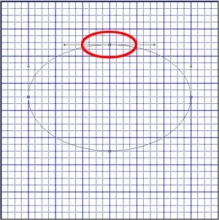别样温情 把MM照片和日历放在桌面上
来源:不详
作者:佚名
学习:602人次
别样温情 把MM照片和日历放在桌面上近日有位较有意思的女顾客,她的要求很简单,希望通过电脑艺术处理,将自己的照片修饰冲印,再裱上画框,放在BF(男友)的办公桌上。这本是件很容易的事,不过以9527绝顶的创意头脑,给MM建议了一番:为什么不试试将你的照片制作成“桌面图案”,在图案上辅以日历,一年十二张,既实用又能让BF每月感受到你的别样温情?当然,女顾客相当满意9527的创意。
1. 根据你电脑的显示属性大小,在Photoshop 6.0(以下简称PS)中新建相同大小的文件,例如1024×768。
2. 如果你直接将照片和日历放上去,会显得异常单调。所以,背景图案的制作应分背景图、照片和日历合成三个部分来完成。
3. 首先找到一幅饱和度不要太高的图片(通俗的说法就是不要太艳,不然放桌面会相当刺眼)。
4. 在PS中打开MM照片,通过工具将人物选取出来,然后按下Ctrl C,转至图片工作区,按下Ctrl V,粘贴至背景图片中。按下Ctrl T,调整好人物的大小及位置(图1)。
6. 按下Ctrl键,鼠标点击人物所在图层,将其作为选择区。选取菜单命令:“Select→Feather”命令,在弹出的对话框中输入羽化值(如果觉得羽化值太大,可按Ctrl Z恢复,重新选取羽化命令并输入羽化值)。
7. 保持当前选区选取状态,选取菜单命令“Edit→Stroke”描边命令,在弹出的对话框中,将“Width”宽度值设为2,“Color”颜色选为白色(描边的颜色),然后将“Location”描边区域选为“Center”中心描边。设置完成后按确定退出。
8. 现在你可以在该图片上输入想展现给BF的文字了,例如来点有趣的调侃文字“小猪,工作认真点,记得想我哟”。选取工具箱中的“T”文字输入工具,在工作区中输入文字。文字的字体可以变得俏皮轻松一些,字号不宜太大,不然会破坏画面的平衡。另外,文字的颜色也不要太艳丽,不然同样会因为它抢了你的风光哦。
9. 现在是不是感觉桌面已经有模有样啦?别急,还有日历哦。新年快到了,以2004年1月为例吧。
12. 将剪切出来的日期图片复制粘贴至背景图片文件上,按下Ctrl T,调整大小,最终效果如图4所示。
13. 按下Ctrl Alt S键,将图片文件另存为*.jpg或者*.bmp(*表示文件名,可自行设定)。回到桌面,设置桌面图案试试。
后面的工作相信不用笔者多说了吧,准备12个月的照片,然后依照本法一一画来,让你的BF月月好心情哦。简单的,我们教你,深奥的,你来分享
1. 根据你电脑的显示属性大小,在Photoshop 6.0(以下简称PS)中新建相同大小的文件,例如1024×768。
2. 如果你直接将照片和日历放上去,会显得异常单调。所以,背景图案的制作应分背景图、照片和日历合成三个部分来完成。
3. 首先找到一幅饱和度不要太高的图片(通俗的说法就是不要太艳,不然放桌面会相当刺眼)。
4. 在PS中打开MM照片,通过工具将人物选取出来,然后按下Ctrl C,转至图片工作区,按下Ctrl V,粘贴至背景图片中。按下Ctrl T,调整好人物的大小及位置(图1)。

图1
5. 调整后,是否感觉人物是“贴”在背景图片上面的?很生硬,所以来点羽化辉光效果会更赏心悦目。6. 按下Ctrl键,鼠标点击人物所在图层,将其作为选择区。选取菜单命令:“Select→Feather”命令,在弹出的对话框中输入羽化值(如果觉得羽化值太大,可按Ctrl Z恢复,重新选取羽化命令并输入羽化值)。
7. 保持当前选区选取状态,选取菜单命令“Edit→Stroke”描边命令,在弹出的对话框中,将“Width”宽度值设为2,“Color”颜色选为白色(描边的颜色),然后将“Location”描边区域选为“Center”中心描边。设置完成后按确定退出。
8. 现在你可以在该图片上输入想展现给BF的文字了,例如来点有趣的调侃文字“小猪,工作认真点,记得想我哟”。选取工具箱中的“T”文字输入工具,在工作区中输入文字。文字的字体可以变得俏皮轻松一些,字号不宜太大,不然会破坏画面的平衡。另外,文字的颜色也不要太艳丽,不然同样会因为它抢了你的风光哦。
9. 现在是不是感觉桌面已经有模有样啦?别急,还有日历哦。新年快到了,以2004年1月为例吧。

图2
10. 首先双击Windows工具栏右下角的“时间”,弹出“日期和时间属性”对话框(如图2,就是在这里截图,然后放到桌面,难道你认为9527会让你逐个输入年月日吗?)。将年份选为2004年一月,在日期栏Windows默认必须选一天(这点很恼火,不能取消,只能通过PS删除再重新输入选定的那项,本文不赘述,方法很简单),本文选31号吧(图3)。
图3
11. 如果你有截图工具,现在就可以将年月日那一块截取出来。没有截图工具可以直接屏幕截图,按下键盘上的“PrintScreen”键。在PS中新建一个文件,按下Ctrl V,这时刚才的Windows画面就会出现在页面中了,用剪切工具将它调至合适的大小吧。12. 将剪切出来的日期图片复制粘贴至背景图片文件上,按下Ctrl T,调整大小,最终效果如图4所示。

图4
提示:其实日期图片粘贴至背景图片文件后还可以进行很多其它修饰,例如加一个漂亮的边框或者改变日期图层的透明度等。限于篇幅这里不再赘述了。13. 按下Ctrl Alt S键,将图片文件另存为*.jpg或者*.bmp(*表示文件名,可自行设定)。回到桌面,设置桌面图案试试。
后面的工作相信不用笔者多说了吧,准备12个月的照片,然后依照本法一一画来,让你的BF月月好心情哦。简单的,我们教你,深奥的,你来分享
学习 · 提示
相关教程
关注大神微博加入>>
网友求助,请回答!